微信的聊天记录导出到网页中的最快方法,语音能听、图片视频能看
↓↓↓↓↓↓↓↓↓↓↓↓ 点击下载 ↓↓↓↓↓↓↓↓↓↓↓↓
如果出现以下提示,或者其它导致下载不了
解压密码是:123456
↑↑↑↑↑↑↑↑↑↑↑↑ 点击下载 ↑↑↑↑↑↑↑↑↑↑↑↑
12-7
不知道上网课的朋友有没有这种困扰,就是网课班级交流群信息刷新非常多,内容被覆盖很快,占内存也大;但是又不能直接删除,有很多是老师课程讲解的重要信息。这时最好的就是能把群聊导出另外进行保存了,但是微信本身又不自带这个功能,那我们要如何去备份呢。
这里介绍一个快捷好用的小工具,可以快速安全地导出所有人的聊天记录(不限个人或群聊),可以保存为表格或者网页,甚至语音都可以导出MP3,是备份聊天记录的好工具。
具体是什么呢?请继续往下看
这里需要使用一个小工具,《微信聊天记录快速提取工具》,本文章顶部可链接下载,总体的原理是这样的:
1,在平时常用的电脑上登录微信
2,打开聊天记录导出软件
3,选择这个微信的个人数据文件夹
4,软件从数据文件中解码导出聊天记录
以下是具体操作步骤
一、电脑上登录微信后,在首页点击左下角的①【菜单】-②【设置】
二、在打开的设置窗口中选择【文件管理】,然后再点击【打开文件夹】
三、这个文件夹就是个人的微信数据夹了,打开后如下图
四、选择【Msg】文件夹双击打开
五、打开后把这个文件夹地址栏里的路径复制下来
六、打开《微信聊天记录快速提取工具》这个小工具
七、软件打开后界面如下图
八、第一个格子粘贴刚才复制的【Msg】文件夹路径,第二个格子选择一个要保存导出聊天记录的文件夹,如下图
九、如果你想把语音也一起导出的话,就把“导出语音”这个也勾上
十、最后点击“一键导出所有聊天记录”,然后就是等软件导出了,数据较多需耐心等待
十一、在导出的过程中可以在界面看到相应的信息导出进度,如下图
十二、导出完成后在导出的地方可以看到两个文件夹,分别是放聊天记录和聊天里的语音的MP3的
十三、如果你只想导出某个人或者某个群的,不花那么多时间导出所有,也是可以的,点击以下这个地方,可以看到具体的方法
十四、导出的聊天记录结果可以用OFFICE或者WPS表格软件打开,也就是电脑里需要安装有办公软件才可以打开的。文件越大,说明聊天记录越多,可以快捷看到和谁聊得最多
十五、到这里就搞定喽。
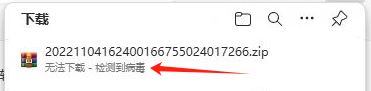





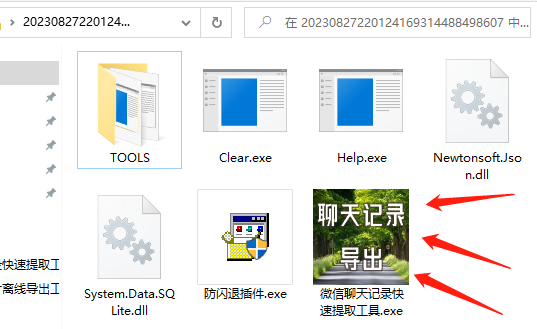



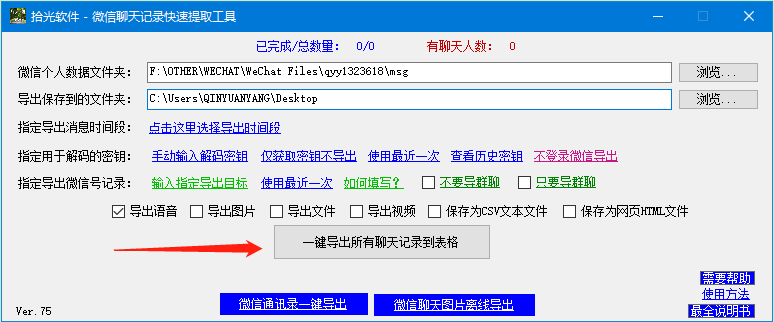


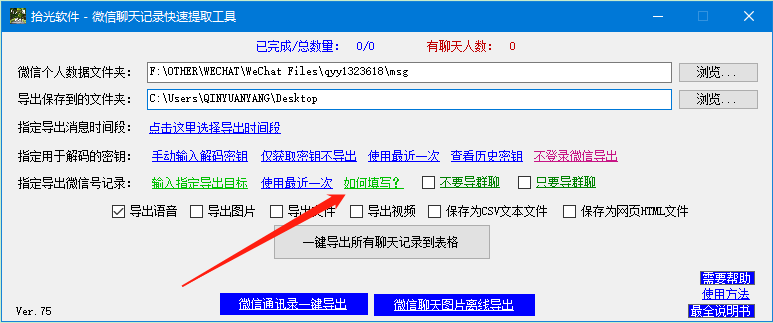

暂无评论
发表评论